در دنیای مسیریابی شبکه ، به دلیل اینکه گاهی لازم است از اینکه در یک مسیر خاص با چه روترهایی همسایه هستیم ، مطلع شویم نیاز به Neighbor Discovery یا همان کشف همسایه ها وجود دارد. به زبان ساده تر اگر شما بخواهید بدانید که چه روترهایی احتمالا می توانند با روتر شما در ارتباط قرار بگیرند ، می توانید از پروتکل های Neighbor Discovery استفاده نمایید. در تجهیزات میکروتیک یک پروتکل Neighbor Discovery انحصاری وجود دارد که به آن MNDP یا Mikrotik Neighbor Discovery Protocol می گویند.
Neighbor Discovery در میکروتیک
البته حتما می دانید که وندورهای دیگر نیز پروتکل های اختصاصی خاص خودشان را دارند. برای مثال در تجهیزات سیسکو پروتکلی به نام CDP به این منظور استفاده می شود. در صورت تمایل می توانید یک نمونه از خروجی دستور cdp neighbors detail را در این پست تلگرامی مشاهده کنید. از آن مهم تر پروتکلی جهانی به نام LLDP نیز همین وظیفه را انجام می دهد و در بسیاری از روترهای سایر وندور ها و همچنین میکروتیک از آن استفاده می شود. MNDP و سایر پروتکل های از این دست در لایه دو و به صورت Broadcast عمل می کنند.
در دستگاه های میکروتیک می توانید در منوی IP و زیر منوی Neighbor تنظیمات مربوط به MNDP نظیر خاموش یا روشن بودن آن را مشاهده و ویرایش نمایید. حال اگر در محیط ترمینال و در بخش ip neghbor دستور print را اجرا کنید و MNDP در روتر شما فعال باشد بانتیجه ای شبیه تصویر زیر که از ویکی میکروتیک استخراج شده است مواجه خواهید شد :
نکته تک تیکی 🙂 : در صورتی که پروتکل MNDP را غیرفعال نمایید ، دیگر نمی توانید از طریق MAC Address روتر و به صورت لایه دو با استفاده از WinBox به روتر میکروتیک تان متصل شوید! چرا که وین باکس با استفاده از همین MNDP آدرس مک روترها را پیدا می کند و به شما نمایش می دهد. سوال ؟ اگر خودمان MAC Address دستگاه را بدانیم و آن را به صورت دستی تایپ کنیم ، می توانیم به صورت لایه دو به دستگاه متصل شویم؟ بله ، امکان پذیر است ! و سوال بعدی : به چه دلیل نیاز است که از طریق مک آدرس به روتر متصل شویم ؟ جواب : این روش کاربردهای بسیاری دارد. برای مثال اگر هنوز هیچ آی پی به اینترفیس های دستگاه شما اختصاص نیافته است ، اتصال از طریق آی پی غیر ممکن است. یا گاهی مایلید بدون قطع شدن ارتباط با دستگاه میکروتیک آی پی اینترفیسی را که از طریق آن به روتر بورد وصل شده اید را تغییر دهید. در این صورت از MAC Address بهره می برید.
اگر با استفاده از منوی Neighbor در وین باکس همسایه ها را مشاهده نماییم ، نتیجه چیزی شبیه تصویر زیر خواهد بود :


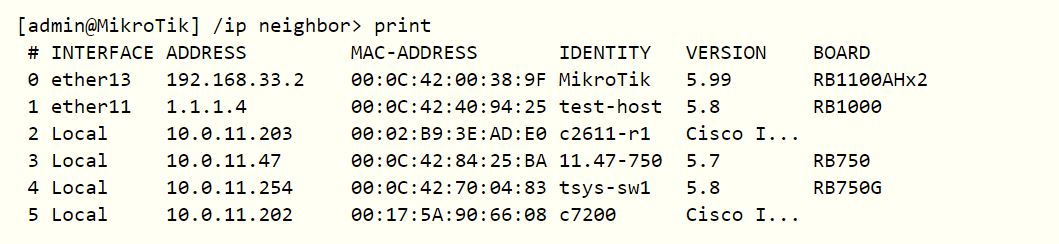


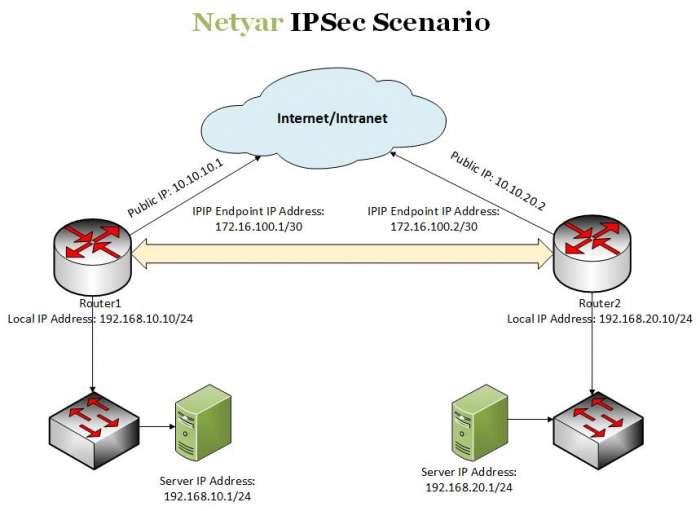

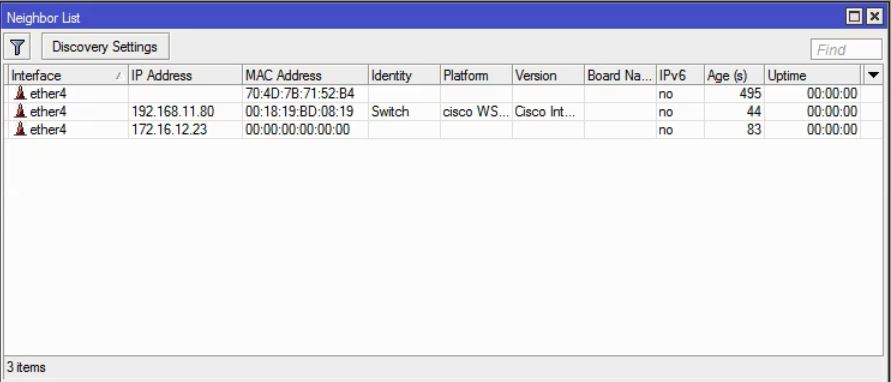
ممنون مفید بود
مرسی از مطلب مفیدتون
چرا آدرس ip درگاه ها در پنجره Neighbor lidt با آدرس ip هایی که خودمون به درگاه ها دادیم متفاوته؟
با سلام. متاسفانه منظور شما را از “درگاه” متوجه نشدم؟ اگر مقصود اینترفیس ها می باشد باید گفت که در اینجا در صورت فعال بودن پروتکل تمام آی پی های اختصاص یافته به هر اینترفیس نمایش داده می شود و نه فقط یک آی پی.